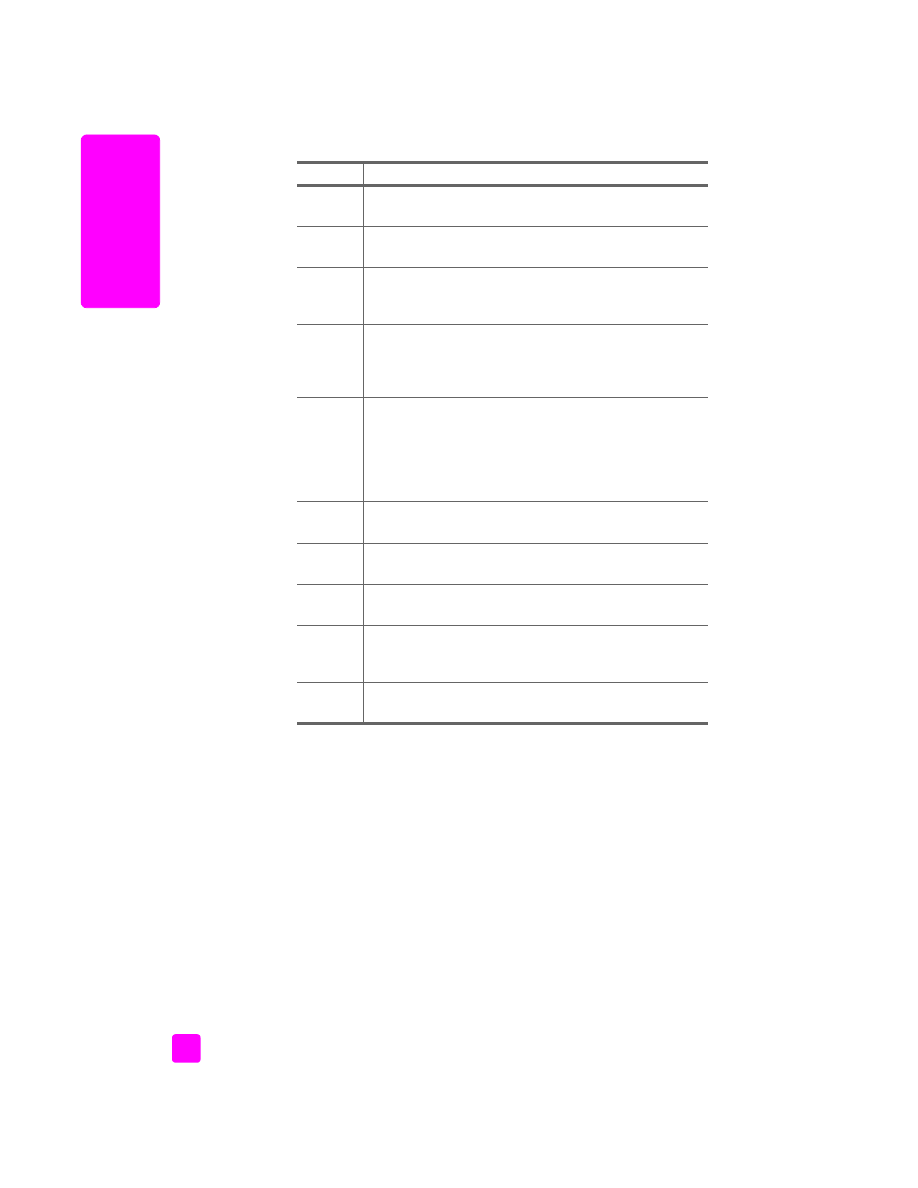
Macintosh kullanıcıları için hp director yazılımını açma
Hangi Macintosh işletim sistemini kullandığınıza bağlı olarak, HP Director
yazılımını açmak ve erişmek için aşağıdaki yöntemlerden birini kullanın.
Macintosh OS X kullanarak hp director yazılımını açma
Macintosh OS X kullanıyorsanız, HP Image Zone yazılımının yüklenmesi
sırasında HP Director otomatik olarak açılır ve Dock’ta aygıtınız için HP Director
simgesinin oluşturulmasını sağlar. Aygıt özelliklerine HP Director simgesi ile
ilişkilendirilmiş HP Director menüsü üzerinden erişirsiniz.
İpucu:
Macintosh'u her başlatışınızda HP Director yazılımının
başlatılmasını istemiyorsanız, bu ayarı HP Director Preferences
(Tercihler) menüsünden değiştirebilirsiniz.
HP Director menüsünü görüntülemek için:
`
Dock'ta, aygıtınız için
HP Director
simgesini tıklatın.
HP Director menüsü görünür.
5
Durum
: bu özelliği, HP Officejet aygıtının geçerli
durumunu
görüntülemek için kullanın.
6
Aygıt Seç
: bu özelliği, yüklenmiş HP aygıtları arasından
kullanmak istediğiniz aygıtı seçmek için kullanın.
7
Ayarlar
: bu özelliği, HP Officejet aygıtınızın yazdırma,
tarama, kopyalama ya da faks gibi çeşitli ayarlarını
görmek ve değiştirmek için kullanın.
8
Yardım
: bu özelliği, HP Officejet için yazılım yardımı, ürün
turu, sorun giderme bilgileri ve HP Officejet aygıtına özel
yardım sağlayan HP Image Zone Yardım'a erişmek için
kullanın.
9
HP Image Zone
: bu özelliği, görüntüleri görebileceğiniz ve
düzenleyebileceğiniz, fotoğrafları birden fazla boyutta
yazdırabileceğiniz, fotoğraf albümü oluşturup basabileceğiniz,
e-posta ya da web sitesi üzerinden görüntü paylaşabileceğiniz
ya da bir çoklu ortam CD'si hazırlayabileceğiniz HP Image
Zone yazılımını görüntülemek için kullanın.
10
HP Yönlendirici seçeneklerinin her birini açıklayan araç
ipuçlarını görüntülemek için bu oku tıklatın.
11
Yzlm Güncelleme
: bu özelliği, HP Officejet aygıtınızın
yazılım güncellemeleri olup olmadığını denetlemek için kullanın.
12
HP Shopping
: bu özelliği, HP ürünlerini satın almak için
kullanın.
13
Yaratıcı Fikirler
: bu özelliği, HP Officejet aygıtınızı nasıl
yaratıcı biçimde kullanabileceğiniz hakkında bilgiler
edinmek için kullanın.
14
Destek
: bu özelliği ürünün destek web sitesine gitmek için
kullanın.
özellik
amaç
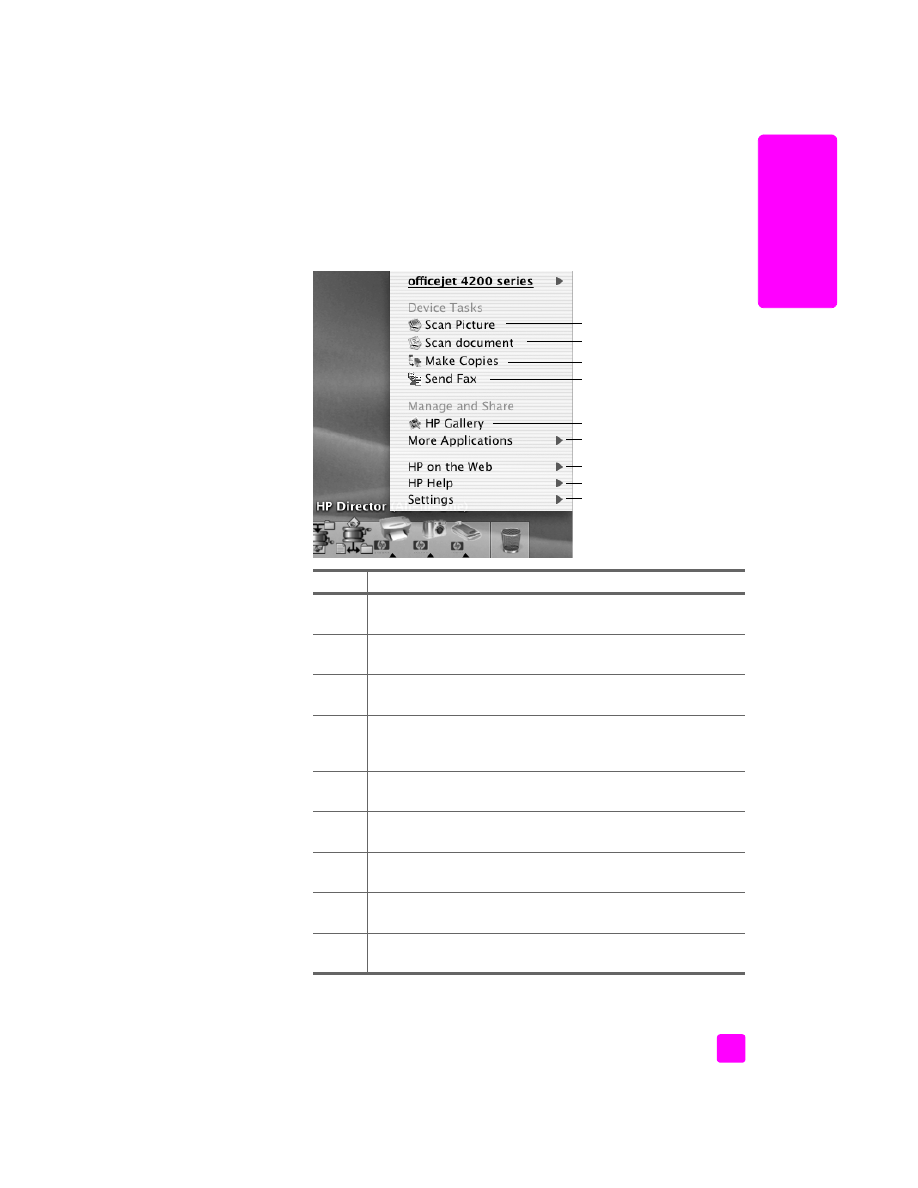
kullanım kılavuzu
hp officejet aygıtına genel bakış
11
hp
o
ffic
eje
t g
en
el b
ak
ış
Not:
Birden fazla HP aygıtı yüklerseniz, Dock'ta her aygıt için bir
HP Director simgesi görüntülenir. Örneğin, bir HP yazıcı ile bir HP Officejet
aygıtı yüklüyse, Dock'ta her aygıt için bir simge olmak üzere iki tane
HP Director simgesi bulunur. Ancak aynı tür aygıttan iki adet yüklediyseniz
(örneğin iki tane HP Officejet aygıtı), Dock'ta aynı tür aygıtların tamamını
temsil eden tek bir HP Director simgesi görünür.
özellik amaç
1
Scan Picture
(Resim Tara):
bu özelliği,
bir görüntüyü taramak ve
bunu HP Gallery yazılımında görüntülemek için kullanın.
2
Scan document
(Belgeyi tara):
bu özelliği,
metin taramak ve bunu
hedef metin düzenleme yazılımında görüntülemek için kullanın.
3
Make Copies
(Kopya Çıkart): bu özelliği, siyah beyaz ya da
renkli kopya çıkartmak için kullanın.
4
Send Fax
(Faks Gönder): bu özelliği, uygun bilgileri girebilmeniz
için Fax (Faks) iletişim kutusunu açmak ve sonra faksınızı
göndermek için kullanın.
5
HP Gallery
: bu özelliği, görüntüleri görmek ve düzenlemek üzere
HP Gallery yazılımını görüntülemek için kullanın.
6
More Applications
(Diğer Uygulamalar): bu özelliği
bilgisayarınızdaki diğer uygulamaları seçmek için uygulayın.
7
HP on the Web
(Web’de HP): bu özelliği, HP web sitelerinden
birini seçmek için kullanın.
8
HP Help
(HP Yardım): bu özelliği HP Officejet aygıtınız için bir
yardım kaynak seçmek için kullanın.
9
Settings
(Ayarlar): bu özelliği aygıtın ayarlarını değiştirmek için
kullanın.
9
1
2
4
3
5
6
7
8
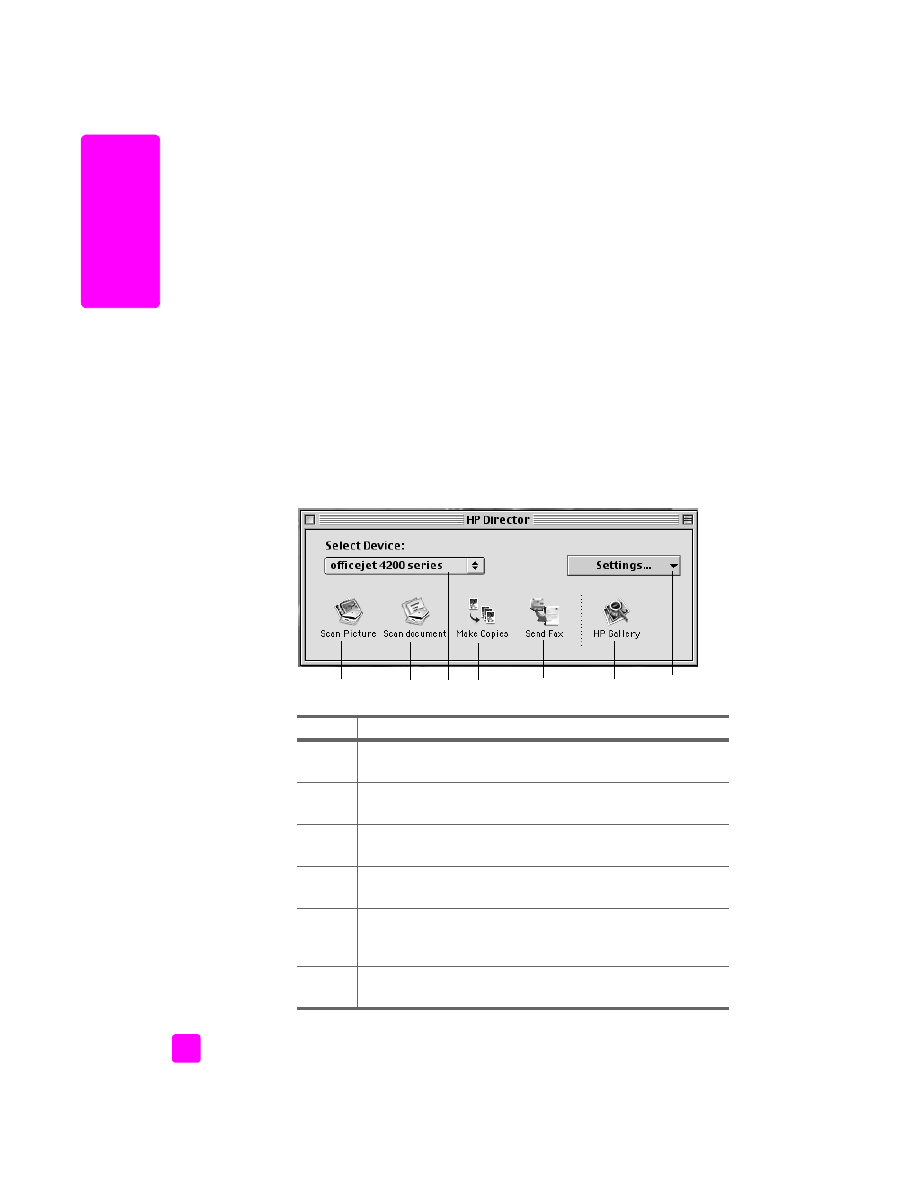
hp officejet 4200 series
bölüm 1
12
hp
o
ffi
ce
je
t g
en
el
ba
kı
ş
Macintosh OS 9 kullanarak hp photo and imaging director yazılımını açma
Macintosh OS 9’da the HP Director yazılımı, HP Image Zone yazılımının
kurulumu sırasında otomatik olarak açılır ve HP Director bir simge olarak
masaüstünde belirir.
HP Director yazılımını başlatmak için aşağıdaki
yöntemlerden birini kullanın.
`
Masaüstündeki
HP Director
simgesini çift tıklatın.
`
Applications:Hewlett-Packard:HP Photo and Imaging Software:HP Director
klasöründe
HP Director
öğesini çift tıklatın.
HP Director , sadece seçilen aygıt ile ilgili düğmeleri görüntüler. Bilgi için,
yazılımınızla birlikte gelen, ekrandaki
hp image zone help
'e bakın.
Aşağıdaki grafik, Macintosh OS 9 için HP Director üzerinden kullanılabilen bazı
özellikleri göstermektedir. Belirli özelliklerinin kısa bir açıklaması için
açıklamalara başvurun.
Not:
Aşağıdaki HP Director grafiği, sizin bilgisayarınızda farklı
görünebilir. HP Director, seçilen HP aygıtına bağlı olarak özelleştirilir.
Aygıtınız belli bir özelliğe sahip değilse, o özellik için olan simge
bilgisayarınızdaki HP Director yazılımında görüntülenmez. Bazı
HP aygıtları aşağıda gözüken ek düğmeler görüntüleyebilir.
özellik
amaç
1
Scan Picture
(Resim Tara):
bu özelliği,
bir görüntüyü taramak ve
bunu HP Gallery yazılımında görüntülemek için kullanın.
2
Scan document
(Belgeyi tara):
bu özelliği,
metin taramak ve bunu
hedef metin düzenleme yazılımında görüntülemek için kullanın.
3
Select Device
(Aygıt Seç): bu açılır menüyü, kullanmak
istediğiniz HP aygıtını seçmek için kullanın.
4
Make Copies
(Kopya Çıkart): bu özelliği, siyah beyaz ya da
renkli kopya çıkartmak için kullanın.
5
Send Fax
(Faks Gönder): bu özelliği, uygun bilgileri
girebilmeniz için Fax (Faks) iletişim kutusunu açmak ve sonra
faksınızı göndermek için kullanın.
6
HP Gallery
: bu özelliği, görüntüleri görmek ve düzenlemek
üzere HP Gallery yazılımını görüntülemek için kullanın.
5
4
6
7
1
2
3
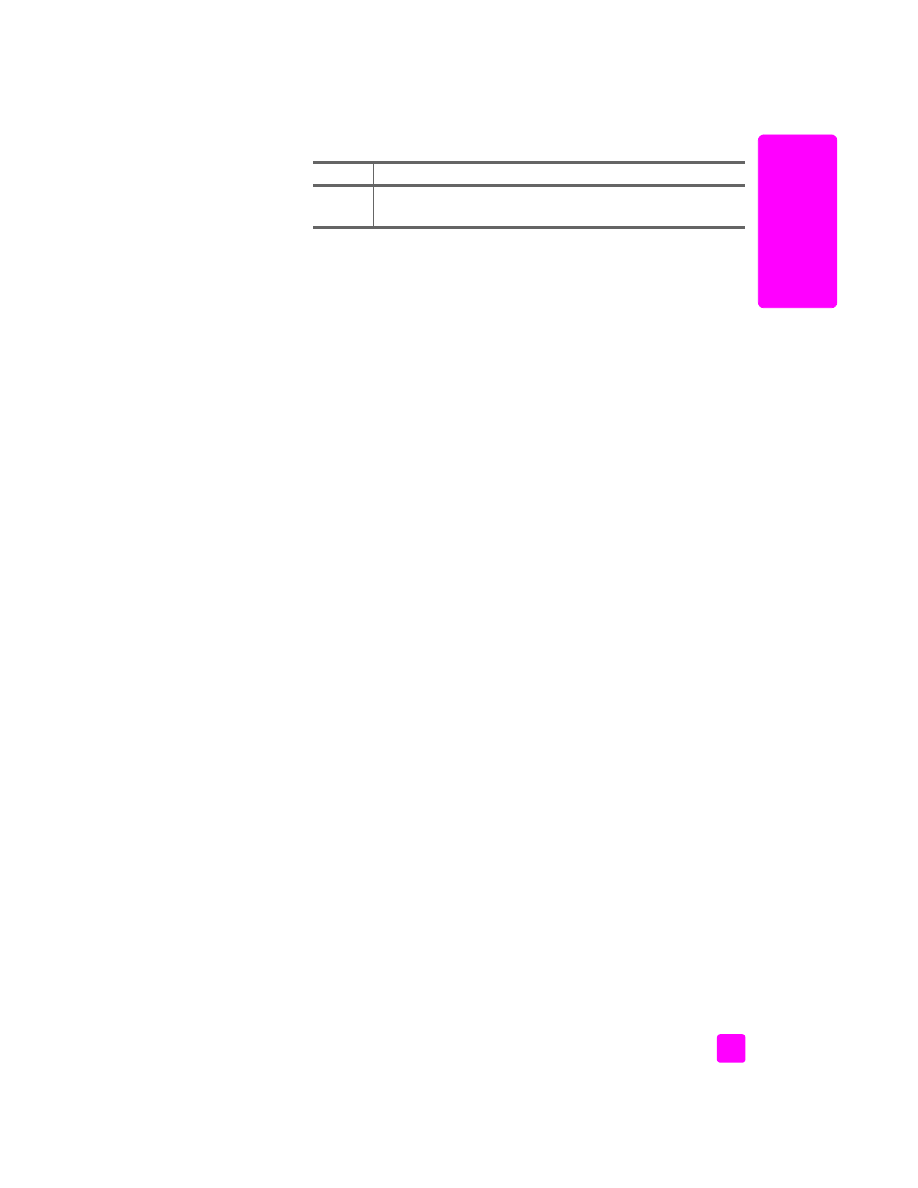
kullanım kılavuzu
hp officejet aygıtına genel bakış
13
hp
o
ffic
eje
t g
en
el b
ak
ış
7
Settings
(Ayarlar): bu açılır menüyü aygıt ayarlarına erişmek
için kullanın.
özellik
amaç
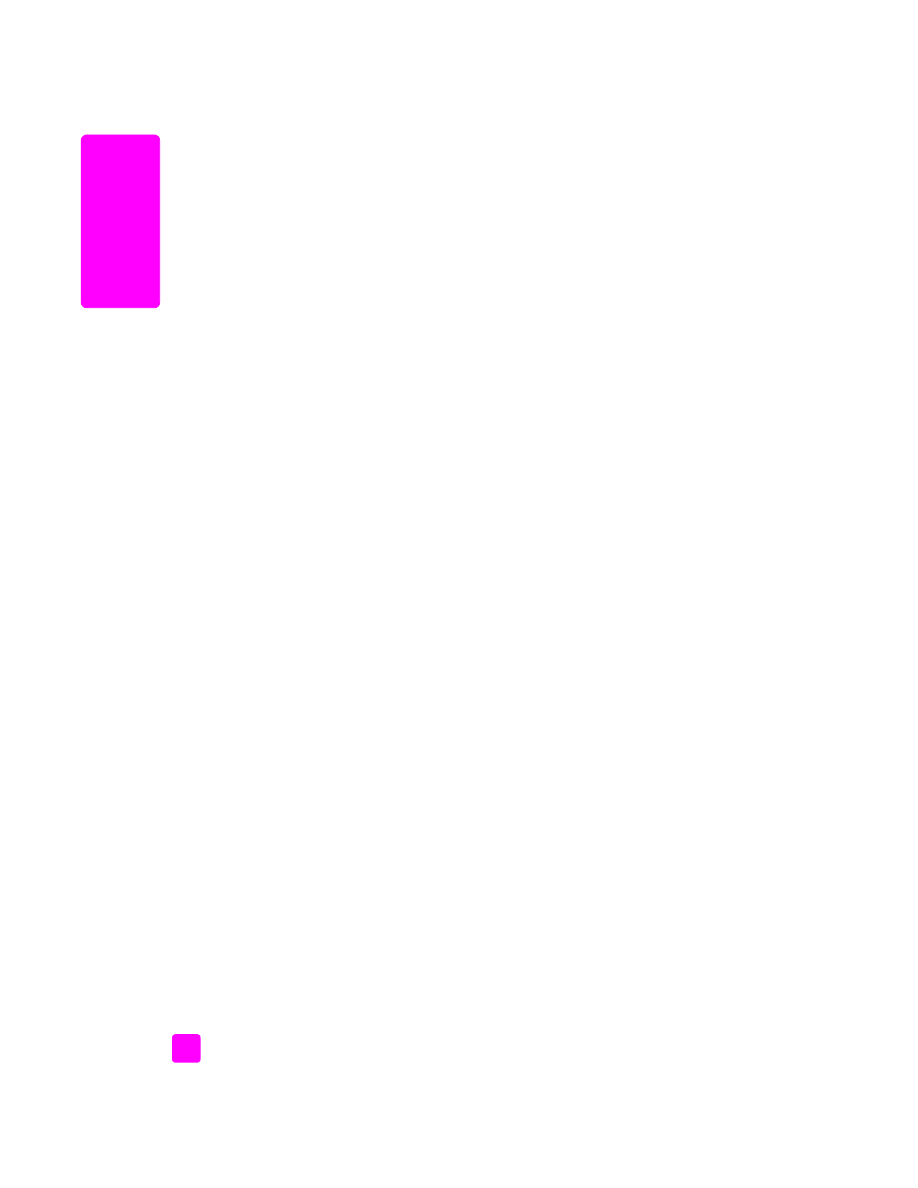
hp officejet 4200 series
bölüm 1
14
hp
o
ffi
ce
je
t g
en
el
ba
kı
ş
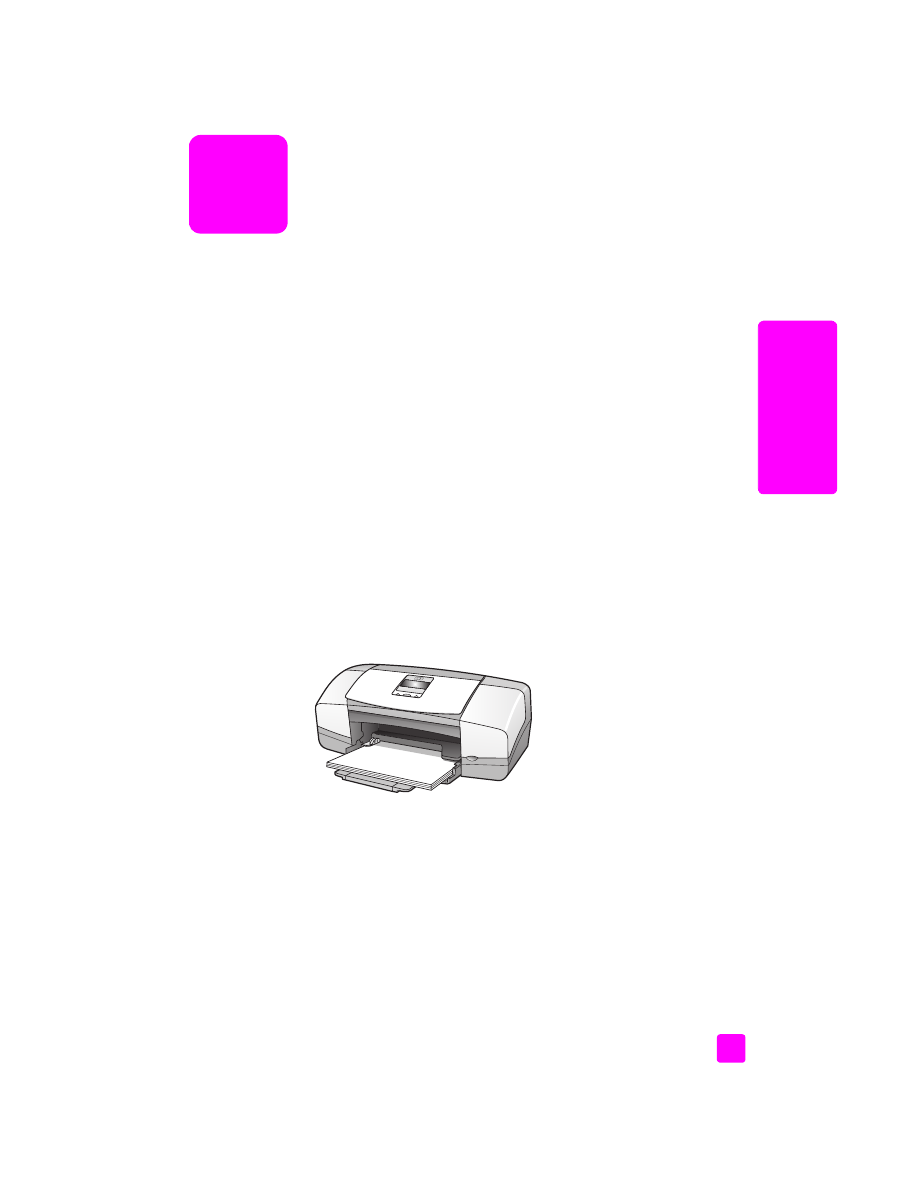
2
15
or
ijin
al v
e k
ağ
ıt yük
lem
e